[Επαληθευμένη λειτουργία] Οι καλύτεροι τρόποι λήψης στιγμιότυπων οθόνης σε οποιαδήποτε συσκευή
Σε πολλές περιπτώσεις, ο ευκολότερος τρόπος για να μοιραστείτε πληροφορίες είναι να δημιουργήσετε ένα γρήγορο στιγμιότυπο οθόνης από ένα μέρος της οθόνης. Είναι ένας απλός, αποτελεσματικός και διαισθητικός τρόπος που κατοικείται από πολλούς χρήστες. Από τη δημιουργία ενός γρήγορου infographic έως τη λήψη ενός στιγμιότυπου για αναδημοσίευση στο Διαδίκτυο, ένα εύχρηστο, καλοφτιαγμένο κιτ εργαλείων στιγμιότυπου οθόνης είναι κεντρικό για κάθε περίπτωση χρήσης.
Για να ενισχύσουμε την παραγωγικότητά σας, έχουμε επιμεληθεί μια λίστα με 8 τρόπους που είναι επαληθεύσιμες μέθοδοι εργασίας τραβήξτε μέρος της οθόνης. Θα εξετάσουμε επίσης τα κύρια χαρακτηριστικά, τα πλεονεκτήματα και τα μειονεκτήματά τους, τα οποία περιέχουν εμπορικό λογισμικό δωρεάν, ανοιχτού κώδικα και επί πληρωμή.
Λίστα οδηγών
Universal Best Tool to Screenshot Μέρος της οθόνης Πώς να τραβήξετε ένα μερικό στιγμιότυπο οθόνης σε iPhone/Android 3 Άλλες μέθοδοι λήψης στιγμιότυπου οθόνης σε μέρος της οθόνης Συχνές ερωτήσεις σχετικά με την καταγραφή μέρους της οθόνηςUniversal Best Tool to Screenshot Μέρος της οθόνης
Ποιος είναι ο ευκολότερος τρόπος για να περικόψετε ένα στιγμιότυπο οθόνης από μια προσαρμοσμένη περιοχή; Ένας από τους καλύτερους τρόπους είναι η χρήση επαγγελματικού λογισμικού εγγραφής που όχι μόνο διαθέτει ισχυρές και προσαρμόσιμες δυνατότητες, αλλά έχει και καθολική υποστήριξη πλατφόρμας. AnyRec Screen Recorder είναι ένα από τα πακέτα εργαλείων με υψηλή βαθμολογία που έχει σχεδιαστεί ειδικά για τις ιδιαίτερες ανάγκες σας. Έχει συσκευαστεί με πλούσια χαρακτηριστικά όπως:

Λήψη και περικοπή στιγμιότυπων οθόνης στα Windows με απλά κλικ.
Παρέχετε πλήρη οθόνη και επιλεγμένη περιοχή για να μπορείτε να επιλέξετε ελεύθερα.
Εργαλεία επεξεργασίας με πολλαπλά σχήματα, γραμμές, βέλη, κείμενα κ.λπ.
Συντόμευση για να περικόψετε ένα στιγμιότυπο οθόνης στα Windows οπουδήποτε και οποτεδήποτε.
100% Secure
100% Secure
Βήμα 1.Κατεβάστε δωρεάν το AnyRec Screen Recorder από τον επίσημο ιστότοπο και εκκινήστε το αμέσως. Στη συνέχεια, κάντε κλικ στο κουμπί "Βίντεο εγγραφής" στην κύρια διεπαφή.
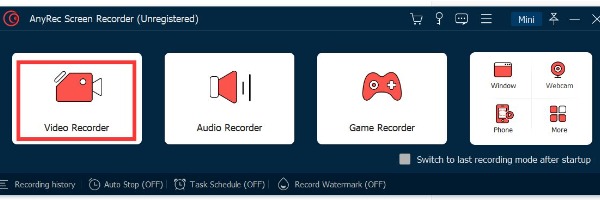
Βήμα 2.Κάντε κλικ στο κουμπί "Λήψη οθόνης" με το εικονίδιο Κάμερα στα δεξιά. Θα εμφανιστεί αμέσως το εργαλείο στιγμιότυπου οθόνης.
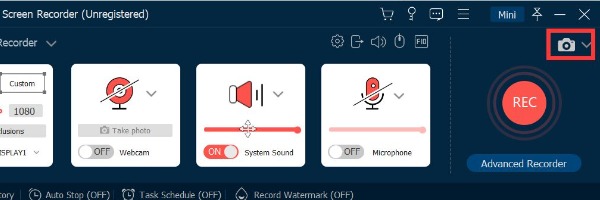
Βήμα 3.Μπορείτε να μετακινήσετε το ποντίκι για να επιλέξετε οποιοδήποτε μέρος στην επιφάνεια εργασίας για στιγμιότυπα οθόνης. Αφού επιλέξετε την οθόνη, μπορείτε να κάνετε απευθείας κλικ στο κουμπί "Αποθήκευση" για να αποθηκεύσετε το στιγμιότυπο οθόνης. Εάν θέλετε να επεξεργαστείτε στιγμιότυπα οθόνης, αυτό το εργαλείο σάς παρέχει βασικά εργαλεία επεξεργασίας, όπως προσθήκη κειμένου και εικόνων, προσθήκη βελών κ.λπ.
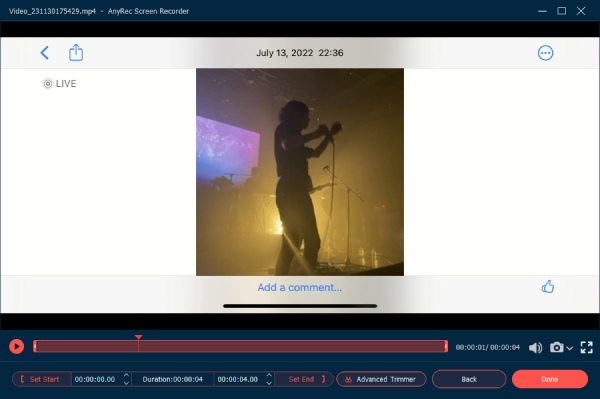
100% Secure
100% Secure
Πώς να τραβήξετε ένα μερικό στιγμιότυπο οθόνης σε iPhone/Android
Όταν χρησιμοποιείτε iPhone ή Android για συνομιλία με φίλους, είναι σύνηθες να μοιράζεστε ορισμένα στιγμιότυπα οθόνης. Τα παρακάτω σας παρέχουν συγκεκριμένες οδηγίες σχετικά με τον τρόπο λήψης στιγμιότυπων οθόνης στο iPhone.
Μέθοδος 1. Καταγράψτε μέρος της οθόνης του iPhone σε μια εφαρμογή
Βήμα 1.Κάντε μεγέθυνση στην ιστοσελίδα μέχρι η ορατή οθόνη να ταιριάζει με το τμήμα που θέλετε να δημιουργήσετε ένα στιγμιότυπο οθόνης.
Βήμα 2.Πατήστε το κουμπί "Side" και το κουμπί "Volume Up" ταυτόχρονα για να αποθηκεύσετε το στιγμιότυπο οθόνης μόνο ενός μέρους της οθόνης.
Μέθοδος 2. Καταγράψτε μέρος της οθόνης του iPhone περικόπτοντας το στιγμιότυπο οθόνης
Βήμα 1.Σε ένα νεότερο iPhone με Face ID, πατήστε το κουμπί "Side" και το κουμπί "Volume Up" ταυτόχρονα για να δημιουργήσετε ένα κανονικό στιγμιότυπο οθόνης της πλήρους οθόνης.
Βήμα 2.Μεταβείτε στην εφαρμογή Φωτογραφίες, εντοπίστε το στιγμιότυπο οθόνης σας και πατήστε "Περικοπή" για να αποκόψετε το ανεπιθύμητο μέρος του στιγμιότυπου οθόνης.
Εάν θέλετε να τραβήξετε στιγμιότυπο οθόνης στο Android σας, μπορείτε να αποκτήσετε δύο εύκολες μεθόδους από αυτήν την ανάρτηση. Τα παρακάτω σας παρέχουν συγκεκριμένες οδηγίες σχετικά με τον τρόπο λήψης στιγμιότυπων οθόνης στο Android.
Μέθοδος 1. Χρησιμοποιήστε το κουμπί λειτουργίας και το κουμπί έντασης ήχου με το Android σας
Βήμα 1.Πατήστε και κρατήστε πατημένο το κουμπί "Λειτουργία" και το κουμπί "Μείωση έντασης" ταυτόχρονα για να ολοκληρώσετε το στιγμιότυπο οθόνης. Στη συνέχεια, το στιγμιότυπο οθόνης θα αποθηκευτεί αυτόματα στη συλλογή σας.
Μέθοδος 2. Καταγράψτε την οθόνη Android χρησιμοποιώντας τις σύνθετες λειτουργίες
Βήμα 1.Πατήστε "Ρυθμίσεις" στο Android σας για να πατήσετε "Κουμπιά και χειρονομίες".
Βήμα 2. Μετά από αυτό, θα πρέπει να πατήσετε "Γρήγορες χειρονομίες" και να πατήσετε "Στιγμιότυπο οθόνης με τρία δάχτυλα". Όταν η λειτουργία χειρονομίας είναι ενεργοποιημένη, μπορείτε να τραβήξετε ένα στιγμιότυπο οθόνης σύροντας τρία δάχτυλα από την κορυφή προς το κάτω μέρος της οθόνης.
3 Άλλες μέθοδοι λήψης στιγμιότυπου οθόνης σε μέρος της οθόνης
Πλήκτρο εκτύπωσης οθόνης (Windows 10)
Ίσως ο ευκολότερος τρόπος για να τραβήξετε ένα στιγμιότυπο οθόνης στις συσκευές σας Windows 10. ο Πλήκτρο εκτύπωσης οθόνης έχει εισαχθεί στα πληκτρολόγια PC ξεκινώντας από τις αρχές της δεκαετίας του 1980. Βρίσκεται στην επάνω δεξιά πλευρά του πληκτρολογίου, που συχνά επισημαίνεται σε συντομογραφία ως το πλήκτρο "PrtScn".
Πατήστε το πλήκτρο σε οποιαδήποτε οθόνη υπολογιστή Windows 10 (επιλέξτε για να δείτε Πώς να κάνετε στιγμιότυπο οθόνης στα Windows 11), το στιγμιότυπο οθόνης σας θα αποθηκευτεί αυτόματα στο πρόχειρό σας. Ανοίξτε οποιοδήποτε πρόγραμμα για να επικολλήσετε το στιγμιότυπο οθόνης για περαιτέρω χειρισμό και επεξεργασία.
- Πλεονεκτήματα
- Δωρεάν εργαλείο στιγμιότυπων οθόνης. (Προφανώς)
- Δεν απαιτείται πρόσθετο λογισμικό. (Τεχνικά)
- Μειονεκτήματα
- Καταγράφει μόνο ένα στιγμιότυπο οθόνης πλήρους οθόνης, πράγμα που σημαίνει ότι χρειάζεστε ακόμα πρόσθετο λογισμικό επεξεργασίας φωτογραφιών, όπως το Microsoft Paint και το Photoshop.
Μπάρα παιχνιδιών (Windows 10)
Η ενσωματωμένη επικάλυψη λήψης οθόνης για χρήστες Windows 10 είναι το αγαπημένο λογισμικό εγγραφής για πολλούς παίκτες. Για να εκκινήσετε τη γραμμή παιχνιδιού, απλώς πατήστε τους συνδυασμούς πλήκτρων "Windows Key + G" ανά πάσα στιγμή. Κάντε κλικ στο κουμπί "Κάμερα" για να δημιουργήστε και περικόψτε ένα στιγμιότυπο οθόνης στη στιγμή.
- Πλεονεκτήματα
- Εξαιρετικά εύκολος και αποτελεσματικός τρόπος λήψης στιγμιότυπων οθόνης.
- Δημιουργήστε εύκολα βίντεο εγγραφής οθόνης.
- Μειονεκτήματα
- Επιτρέπει μόνο τη λήψη στιγμιότυπων πλήρους οθόνης, χωρίς επιλογή δημιουργίας στιγμιότυπου οθόνης μόνο από ένα μέρος της οθόνης.
Lightshot (Windows 10 & Mac)
Το Lightshot έχει σχεδιαστεί ως η εφαρμογή αντικατάστασης για το Print Screen Key. Υποστηρίζει εγγενώς τα Windows 10 με ορισμένες δυνατότητες επεξεργασίας.
- Πλεονεκτήματα
- Καλή ελαφριά εφαρμογή ως αντικατάσταση κλειδιού Print Screen.
- Δωρεάν λογισμικό με υποστήριξη Mac OS X.
- Μειονεκτήματα
- Οι δυνατότητες επεξεργασίας είναι πολύ βασικές.
- Η δυνατότητα μεταφόρτωσης Cloud φαίνεται αντιπαραγωγική.
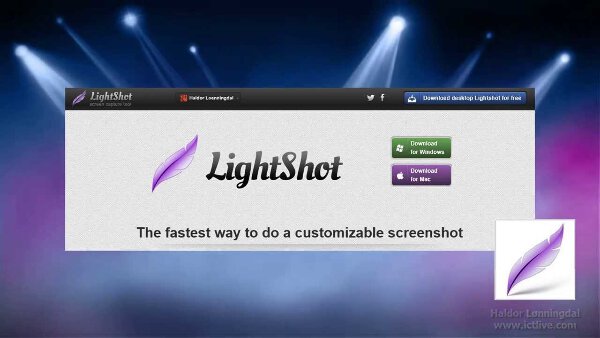
Περαιτέρω ανάγνωση
Συχνές ερωτήσεις σχετικά με την καταγραφή μέρους της οθόνης
-
Πώς να τραβήξετε ένα μερικό στιγμιότυπο οθόνης στο Chromebook;
Το Chromebook λειτουργεί στην ειδική προσαρμοσμένη έκδοση Linux της Google που ονομάζεται Chrome OS. Για να τραβήξετε ένα στιγμιότυπο οθόνης από μέρος της οθόνης, πατήστε τα πλήκτρα "Ctrl + Shift + Εμφάνιση όλων των Windows" στο πληκτρολόγιό σας. Στη συνέχεια, σύρετε το ποντίκι σας για να επιλέξετε το επιθυμητό τμήμα της οθόνης δημιουργήστε ένα μερικό στιγμιότυπο οθόνης στο Chromebook.
-
Πώς να κάνετε στιγμιότυπο οθόνης μιας επιλεγμένης περιοχής της οθόνης στο Android;
Εάν χρησιμοποιείτε συσκευή Samsung, εκκινήστε το Edge Panel και χρησιμοποιήστε τη λειτουργία Smart Select για να περικόψετε μια συγκεκριμένη περιοχή όπως το στιγμιότυπο οθόνης. Για άλλες συσκευές Android, ελέγξτε τις συγκεκριμένες οδηγίες που δίνονται από το εγχειρίδιο χρήστη του συγκεκριμένου κατασκευαστή σας.
-
Πώς να εκτελέσετε ένα μερικό στιγμιότυπο οθόνης στο MIUI 12;
Η Xiaomi εισήγαγε τη λειτουργία μερικού στιγμιότυπου οθόνης στην τελευταία της MIUI 12 ROM. Για να ενεργοποιήσετε τη λειτουργία, μεταβείτε στις Ρυθμίσεις > Πρόσθετες ρυθμίσεις > Συντομεύσεις κουμπιών > Μερικό στιγμιότυπο οθόνης και ενεργοποιήστε την επιλογή.
συμπέρασμα
Για τους περισσότερους χρήστες, το καλό λογισμικό λήψης οθόνης θα μπορούσε να βελτιώσει σημαντικά τη ροή εργασίας και την παραγωγικότητά του. Σας προτείνουμε ανεπιφύλακτα να εξετάσετε τις επιλογές που εξετάσαμε και να χρησιμοποιήσετε επαγγελματικό λογισμικό για να δημιουργήσετε ένα στιγμιότυπο οθόνης μόνο από ένα μέρος της οθόνης.
100% Secure
100% Secure
 Πώς να περικόψετε ένα στιγμιότυπο οθόνης σε Mac
Πώς να περικόψετε ένα στιγμιότυπο οθόνης σε Mac